win10笔记本开机显示脱机状态修复方法 win10笔记本脱机状态怎么解除
更新时间:2023-03-03 09:54:06作者:xiaoliu
脱机状态是win10笔记本电脑没有连接到网络,通常是在浏览器打开后,浏览器没有连接到网络,浏览器会默认用脱机浏览,最近就有用户的win10笔记本电脑开机时遇到了显示脱机状态的现象,对此win10笔记本开机显示脱机状态修复方法呢?今天小编就来给大家介绍win10笔记本脱机状态怎么解除。
具体方法:
1、打开运行后,在运行搜索框输入“services.msc”,点击下方的确定按钮,打开服务。
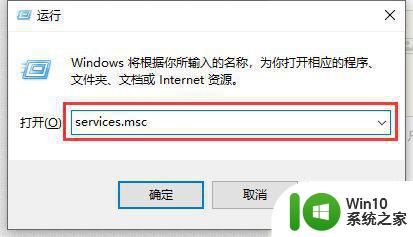
2、在“服务”界面中,选中“Offfline Files”服务项并鼠标右键单击,在展开的列表中选择“属性”选项。
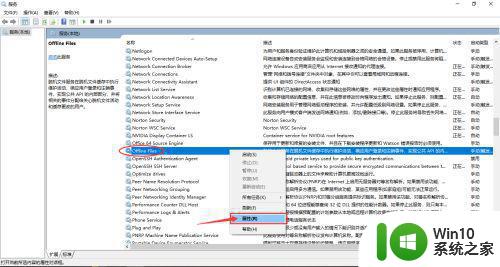
3、在“Offfline Files 的属性”界面框中,设置启动类型为“禁用”选项,点击下方的“确定”按钮。
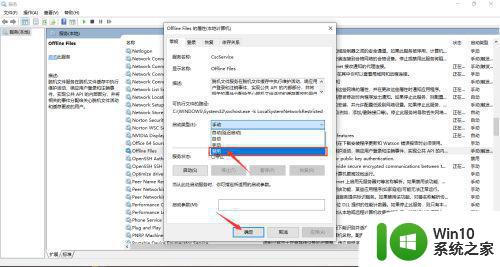
4、为保证修改的设置可以生效,返回电脑桌面中,鼠标左键点击左下角的“Win开始”,在弹出的列表中选择“电源标志 - 重启”选项。
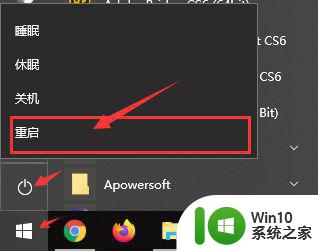
上述就是关于win10笔记本脱机状态怎么解除了,有遇到相同问题的用户可参考本文中介绍的步骤来进行修复,希望能够对大家有所帮助。
win10笔记本开机显示脱机状态修复方法 win10笔记本脱机状态怎么解除相关教程
- 笔记本win10系统开机显示脱机怎么解除 笔记本win10系统脱机状态如何解决
- win10脱机状态怎样解除 如何在Windows 10中解除脱机状态
- win10脱机状态怎么解除 如何退出win10脱机状态
- win10进入脱机状态后如何恢复网络连接 win10脱机状态无法解除怎么办
- win10自动进入脱机状态怎么解除 win10如何解决自动进入脱机状态
- win10电脑处于脱机如何继续工作 win10电脑脱机状态如何解决
- win10共享打印机脱机工作如何恢复 win10共享打印机脱机状态怎么办
- 笔记本win10电脑开机显示自动修复怎么办 win10笔记本电脑开机显示自动修复怎么解决
- 笔记本win10自动修复死循环开机重启 Win10笔记本自动修复死循环开机重启解决方法
- 笔记本电脑win10开机白屏进不了系统桌面修复方法 笔记本电脑win10开机白屏怎么办
- 笔记本电脑win10更新后开机黑屏很久才有画面如何修复 win10更新后笔记本电脑开机黑屏怎么办
- w10打印机老是脱机修复方法 w10打印机脱机怎么解决问题
- 蜘蛛侠:暗影之网win10无法运行解决方法 蜘蛛侠暗影之网win10闪退解决方法
- win10玩只狼:影逝二度游戏卡顿什么原因 win10玩只狼:影逝二度游戏卡顿的处理方法 win10只狼影逝二度游戏卡顿解决方法
- 《极品飞车13:变速》win10无法启动解决方法 极品飞车13变速win10闪退解决方法
- win10桌面图标设置没有权限访问如何处理 Win10桌面图标权限访问被拒绝怎么办
win10系统教程推荐
- 1 蜘蛛侠:暗影之网win10无法运行解决方法 蜘蛛侠暗影之网win10闪退解决方法
- 2 win10桌面图标设置没有权限访问如何处理 Win10桌面图标权限访问被拒绝怎么办
- 3 win10关闭个人信息收集的最佳方法 如何在win10中关闭个人信息收集
- 4 英雄联盟win10无法初始化图像设备怎么办 英雄联盟win10启动黑屏怎么解决
- 5 win10需要来自system权限才能删除解决方法 Win10删除文件需要管理员权限解决方法
- 6 win10电脑查看激活密码的快捷方法 win10电脑激活密码查看方法
- 7 win10平板模式怎么切换电脑模式快捷键 win10平板模式如何切换至电脑模式
- 8 win10 usb无法识别鼠标无法操作如何修复 Win10 USB接口无法识别鼠标怎么办
- 9 笔记本电脑win10更新后开机黑屏很久才有画面如何修复 win10更新后笔记本电脑开机黑屏怎么办
- 10 电脑w10设备管理器里没有蓝牙怎么办 电脑w10蓝牙设备管理器找不到
win10系统推荐
- 1 系统之家ghost win10 64位u盘家庭版v2023.12
- 2 电脑公司ghost win10 64位官方破解版v2023.12
- 3 系统之家windows10 64位原版安装版v2023.12
- 4 深度技术ghost win10 64位极速稳定版v2023.12
- 5 雨林木风ghost win10 64位专业旗舰版v2023.12
- 6 电脑公司ghost win10 32位正式装机版v2023.12
- 7 系统之家ghost win10 64位专业版原版下载v2023.12
- 8 深度技术ghost win10 32位最新旗舰版v2023.11
- 9 深度技术ghost win10 64位官方免激活版v2023.11
- 10 电脑公司ghost win10 32位官方稳定版v2023.11